כיצד לעבור מ- Outlook ל- Gmail
מְחַבֵּר:
Robert Simon
תאריך הבריאה:
21 יוני 2021
תאריך עדכון:
1 יולי 2024
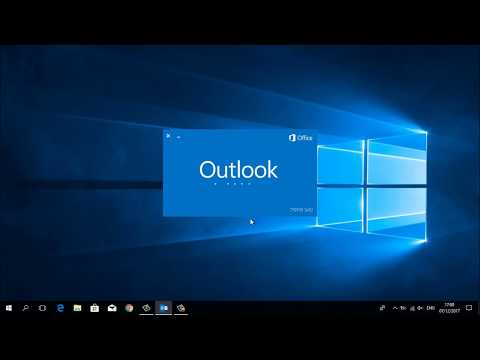
תוֹכֶן
במאמר זה: העבר את אנשי הקשר שלך העביר את כל הנתונים שלך
האם חשבון Outlook שלך (לשעבר Hotmail) מלא בספאם או האם ברצונך לשדרג ל- Gmail? מעבר מ- Outlook ל- Gmail יכול באמת לשנות את חווית האינטרנט שלך! תוכל לסנכרן את הנתונים שלך באופן אוטומטי בין פלטפורמות האינטרנט, ליצור חשבון Google+ ועוד. לא משנה מה הסיבה לשינוי זה, מדובר בתהליך מהיר וקל מאי פעם.
בשלבים
שיטה 1 העבר את אנשי הקשר שלך
- הזן את חשבון Outlook שלך. בסרגל הצד השמאלי בתחתית, לחץ על הקישור קשר. בדף אנשי הקשר, לחץ על התפריט לנהל ובחר יצוא.
- פעולה זו תיצור קובץ CSV של כל אנשי הקשר שלך. אתה יכול לפתוח אותו ב- Excel או בגיליון אלקטרוני תואם אחר, אתה יכול לבצע בו את השינויים הדרושים.
-
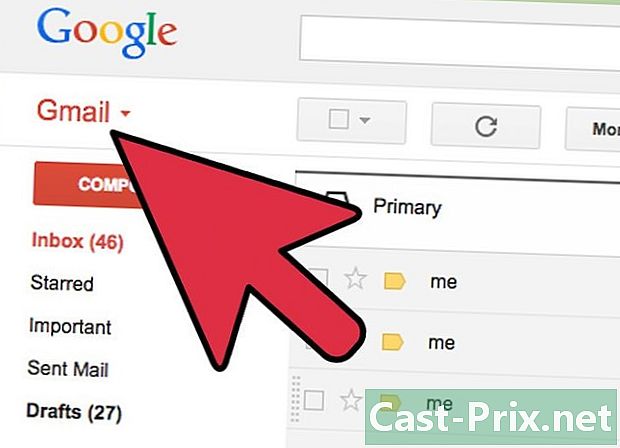
היכנס לחשבון Gmail שלך. תחת הלוגו של גוגל מצד שמאל, לחץ על התפריט Gmailכדלקמן. -
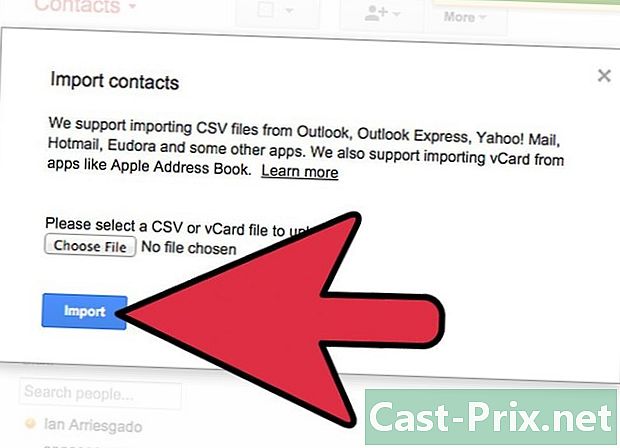
בחלון אנשי הקשר, אתר בתחתית העמודה השמאלית ייבא אנשי קשר. זה יפתח את החלון שמוצג למטה. לחץ על בחר את הקובץ ואז מצא ופתח את הקובץ שצוין WLMContacts.csv. זהו קובץ אנשי הקשר שלך ב- Outlook שייצאת בשלב הראשון.- לחץ על הכפתור הכחול תבואו לייבא את אנשי הקשר שלך.
-
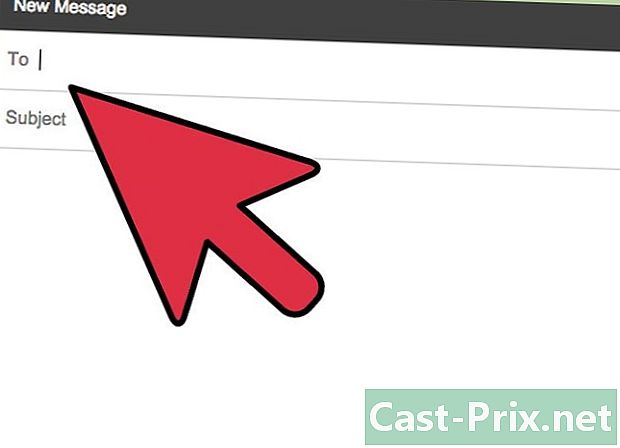
שלח דואר אלקטרוני לכל אנשי הקשר שלך כדי ליידע אותם על הכתובת החדשה שלך. זה נכון שאחרי שעבר מ- Outlook ל- Gmail, לא סביר שתתחבר לעיתים קרובות לחשבון Outlook הישן שלך, האינטרס שלך הוא שחבריך יודעים לאן להצטרף!- במקרה שאתה מנוי לעלונים, תצטרך להסתכל בחשבון Outlook הישן שלך ולשנות את הכתובת שלך באמצעות קישור כדי לבצע את השינוי בכתובת החדשה שלך, אחרת לבטל את הרישום ואז להירשם מחדש עם הכתובת החדשה.
שיטה 2 העבירו את כל הנתונים שלו
-
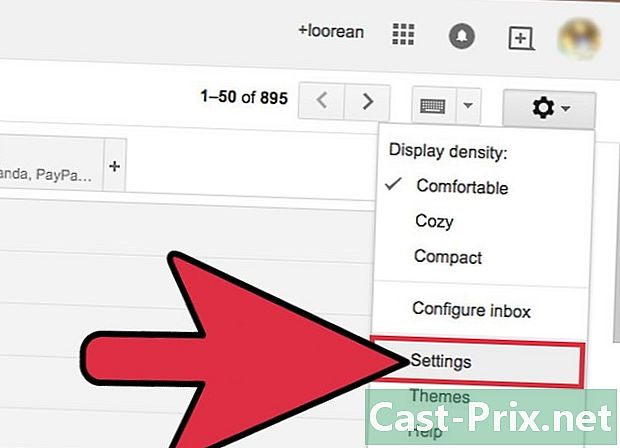
היכנס ל- Gmail. תחת האווטאר שלך מימין, בחר הגדרות בתפריט ההילוכים. -
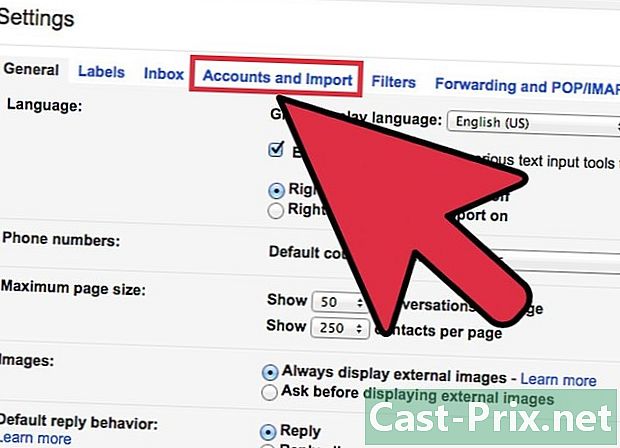
בחר את החשבונות המתאימים שלך והעלה. בחלון ההגדרות בחר טאבלט חשבונות וייבוא בתפריט העליון. -
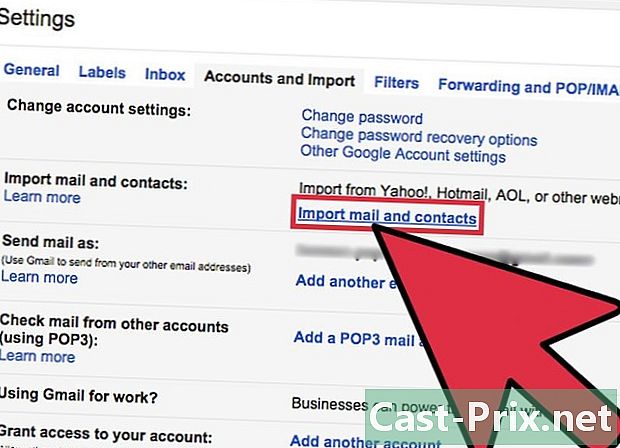
בחר ייבא אימיילים ואנשי קשר. בחלון "חשבונות וייבוא", עמודה שנייה, לחץ על הקישור ייבוא מיילים ואנשי קשר. -
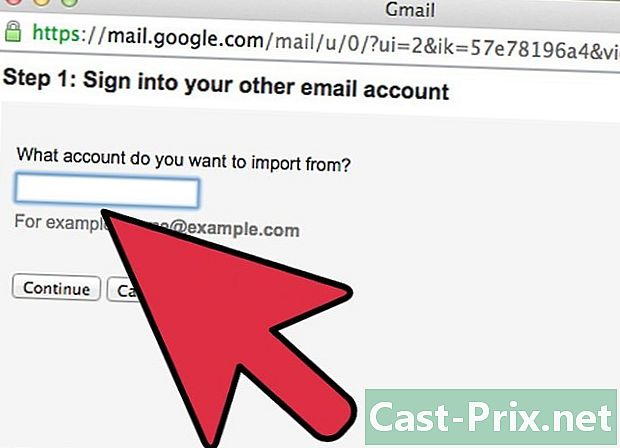
הזן את הכתובת של חשבון Outlook שלך. בחלון הבא, שלב 1: הירשם לחשבון הדואר האלקטרוני האחר שלך, הזן את חשבון הדואר האלקטרוני שלך המשויך ל- Outlook. -
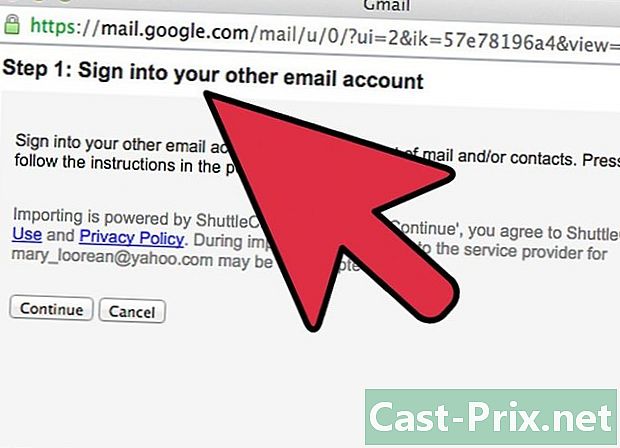
הזן את סיסמת Outlook שלך. בחלון הבא, הזן את הסיסמה המשויכת לחשבון Outlook שלך. -

בחר באפשרויות הייבוא שלך. בחר באפשרויות שתרצה לכלול בעת הייבוא מ- Outlook ל- Gmail. אתה יכול לבחור לייבא רק את הדואר האלקטרוני שלך, את הדואר האלקטרוני ואת אנשי הקשר שלך, או להוסיף אפשרויות נוספות, כדוגמה. לאחר שבחרת באפשרויות הרצויות, לחץ על התחל לייבא. -

היה סבלני. זה יכול לקחת זמן רב לייבא את המידע שלך במלואו, במיוחד אם יש לך המון אנשי קשר ואנשי קשר. לאחר שתסיים, אתה מוכן ללכת!- שיטה זו פועלת גם עבור שרתים אלקטרוניים אחרים. לצפייה ברשימה המלאה של הספקים אותם ניתן לייבא על ידי גוגל, וליפים נוספים לשדרוג ל- Gmail, לחץ כאן.
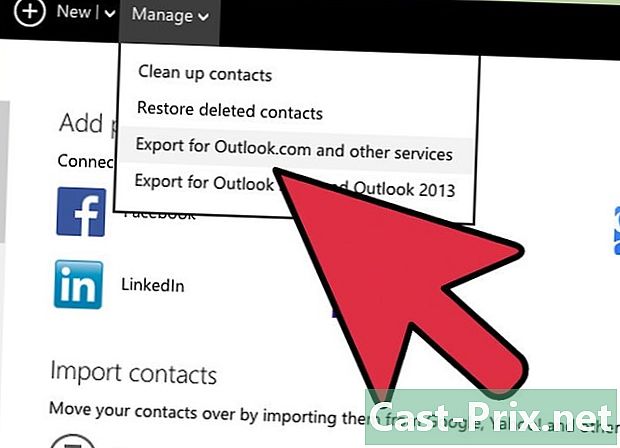
- אתה יכול להשתמש במערכת מארח מרוחק כדי להעתיק את נתוני Outlook שלך (Hotmail) ואז להשתמש בפונקציית העברת קליקים כדי להעביר את הנתונים שלך ל- Gmail. בדרך זו יהיה לך גיבוי קבוע של הדואר שלך שנשלח ל- Outlook ותוכל להעביר את הדואר שלך לשירות הדואר שאתה בוחר, כולל Gmail.
- Outlook יסגור את חשבונך אוטומטית לאחר תקופה ארוכה של חוסר פעילות (200 יום לאחר הדוחות האחרונים), אז וודא שלכולם יש את הכתובת הנכונה שלך! חכם לבדוק מדי פעם אם אין דואר שהלך לאיבוד בסדקים.

